在 Visual Studio 中创建 Git 分支
在 Visual Studio 中创建一个新分支很简单,只需基于现有分支即可创建。
操作方法如下。
从“Git”菜单中,选择“新建分支” 。
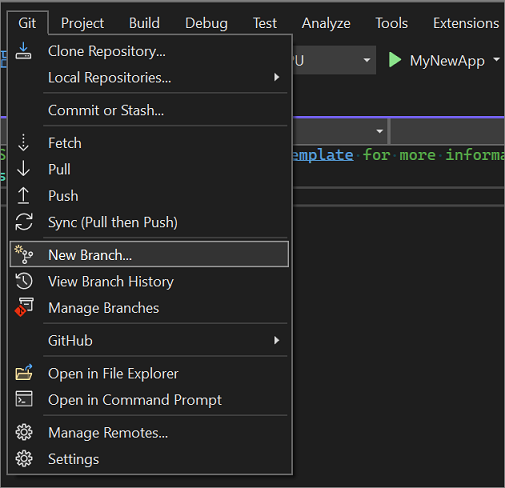
在“创建新分支”对话框中,输入分支名称。
提示
有关分支命名详细信息,请参阅分支和标记名称中的特殊字符。

在“基于”部分中,使用下拉列表来选择是要基于现有的本地分支还是远程分支创建新分支。
默认启用的“签出分支”复选框会自动切换到新创建的分支。 如果希望保留在当前分支中,请切换此选项。
仅当在“基于”部分中选择“远程”时,“跟踪远程分支”复选框才会出现;如果远程具有匹配的分支名称,默认情况下处于选中状态。 如果分支应是远程分支的本地版本,则应选中此项;否则,清除该复选框。 请参阅远程分支。
就是这样;您已创建一个新分支。
提示
此操作的等效命令是 git checkout -b <new-branch> <existing-branch>。
注意
有关改进分支切换的最新更新的详细信息,请参阅 Visual Studio 2022 性能增强:Git 分支切换博客文章。